Online irodai programok
Online szövegszerkesztők összehasonlításaOnline szövegszerkesztés és online táblázatkezelés
Ebben a cikkben arról szeretnék egy rövid ismertetőt tartani, hogy milyen lehetőségeink vannak (a teljesség igénye nélkül) szövegszerkesztésre, táblázatkezelésre amennyiben rendelkezésünkre áll megfelelő internet kapcsolat.
Már szinte minden háztartásban vagy irodában van szélessávú internet így az online vagy böngészőben elérhető szolgáltatások egyre komolyabb tért hódítanak.
Magam részéről is azt veszem észre, hogy egyre kevésbé használom az egyes irodai alkalmazások számítógépre telepített ún.: asztali változatát. Sokkal inkább nyitok egy új lapot a böngészőben és hívok be egy online szerkesztőt. Ennek ellenére a boltunkban járó vásárlók, érdeklődők közül is csak kevesen vannak azok, akik használják vagy egyáltalán tudnak arról, hogy van más lehetőség is, mint a számítógépre telepíteni valamilyen Office alkalmazást.
Ebben a cikkben a böngészőben futó online Office alkalmazásokról (szövegszerkesztés, táblázatkezelés) kívánok egy gyors ismertetőt tartani azoknak, akik még nem használják vagy egyáltalán nem ismerik az alábbi lehetőségeket.
Google Docs
A Gmail szolgáltatásról már bizonyára mindenki hallott és legalább van egy Gmail-es email címe. Ha nincs, ezt azonnal pótoljuk:-). Minden Gmail-es email címhez tartozik egy ún.: Google fiók, amihez tartozik egy sor remek szolgáltatás a Google-től. Többek között a Google Docs, aminek sok más mellett része egy nagyon jól felszerelt szövegszerkesztő és egy táblázatkezelő is. Aki ismeri vagy használt Office 2003 vagy előtti verzióból Microsoft Word-t és Excel-t, annak nagyon ismerős lesz a felület. Természetesen nem olyan nagy tudással, mint az asztali változat, de alapvető feladatokra tökéletesen megfelel. Ráadásul magyarul szól hozzánk.
Aki még nem tudja, hogy hol lehet elérni: talán a legegyszerűbb módon úgy próbálhatja ki, hogy a Gmail felületen jobb felül a "9 kis négyzet" ikonra kattintva elindítja a Drive programot. Majd az Új gombra kattintva készít egy új dokumentumot, táblázatot vagy feltölt egy meglévőt.
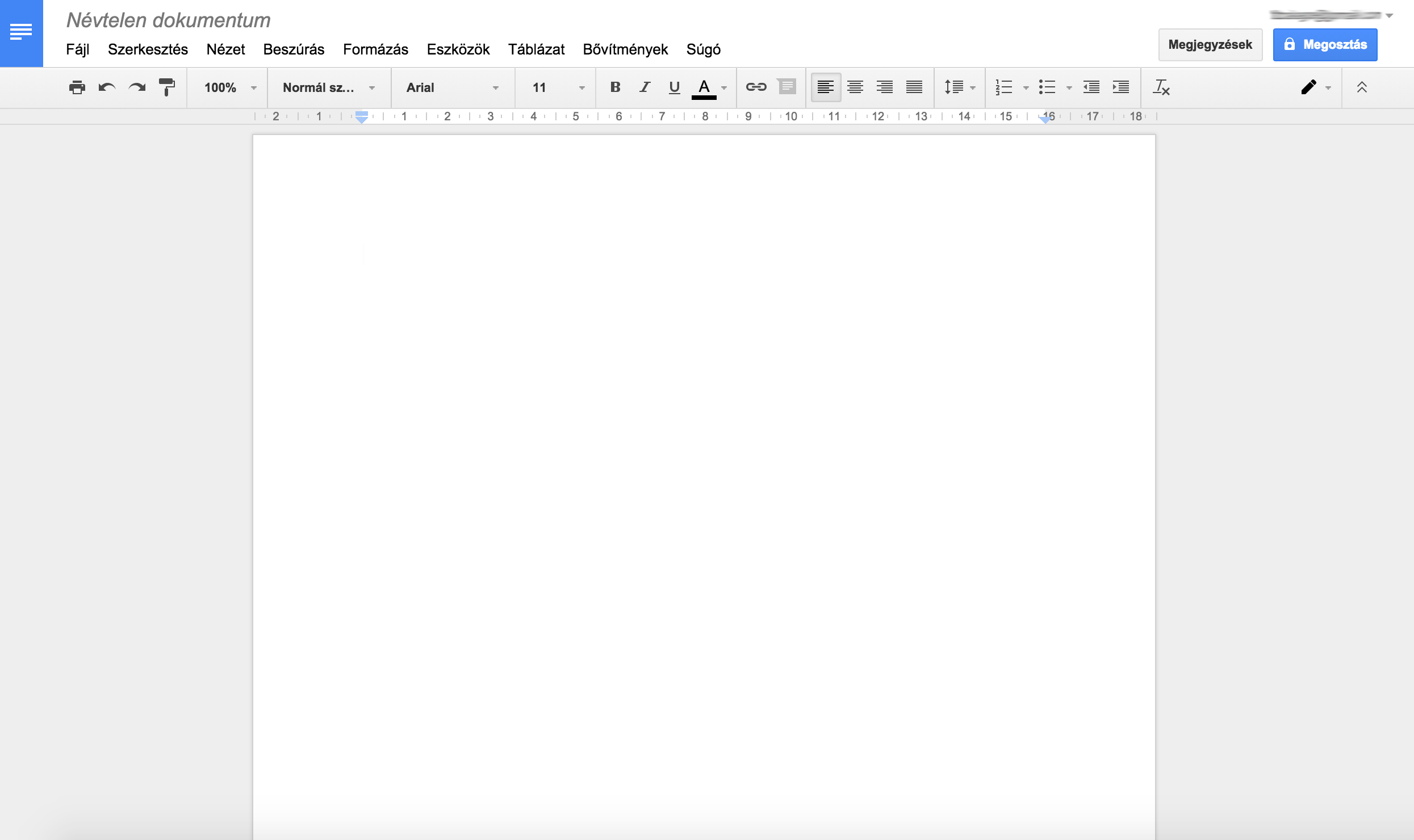
Lehetőség van a szokásos formázási és szerkesztési beállításokra táblázatok beszúrására, helyesírás ellenőrzésre, stb. Valamint a munka végeztével természetesen el lehet menteni a munkát a Google fiókunkba vagy akár le is tölthetjük a számítógépünkre többek között .docx (Microsoft Word), .ods (OpenDocument) vagy akár pdf formátumban is.
A Google fiókunkhoz alapértelmezésben tartozik egy ún.: Google Drive is, amiben korlátlan mennyiségű dokumentum tárolható ingyenesen. Alapértelmezés szerint ide menti le a rendszer a dokumentumainkat.
Az online szerkesztésnek még egy hatalmas előnye van. A szociális oldalakról már ismert megosztás lehetősége. Illetve ennél sokkal többről van szó. Gyakorlatilag egy elkezdett dokumentumot megoszthatunk más Google fiókkal rendelkező felhasználókkal és megadhatjuk, hogy ezzel a megosztással a másik felhasználó milyen jogosultságokkal rendelkezzen a dokumentumunk felett. Beállíthatjuk, hogy kizárólag csak olvashassa vagy akár szerkeszthesse is. Ilyenkor akár többen is beleírhatunk, szerkeszthetjük, dolgozhatunk ugyanabban a dokumentumban egyszerre. Mindenki látja, hogy melyik felhasználó éppen mit csinál a dokumentumban. Visszakereshetők korábbi állapotok és változások. Ezt röviden együttműködésnek szokták nevezni.
A táblázatkezeléssel is hasonlókat tapasztalhatjuk, mint a szöveg-szerkesztésnél. A "régi" Microsoft Excelhez (2003) hasonló menüstruktúrával találkozunk. Használhatjuk a szokásos szerkesztési formázási beállításokat. Használhatunk függvényeket és készíthetünk grafikonokat.
Meglévő dokumentum szerkesztése előtt a dokumentumot a rendszer feltölti a Google Drive-unkba és onnan tölti be szerkesztésre.
Word Online, Excel Online - Office 365
A Microsoft Office alkalmazásokat azt hiszem, nem kell bemutatni. Mindenki szerkesztett már Wordben levelet vagy Excelben készített már táblázatot. És vagy így vagy úgy már telepítve is van a számítógépén a Microsoft Office valamelyik változata. Amennyiben nincs vagy az Office-unk nem éppen hivatalos és szeretnénk hivatalosak maradni, vagy akár cégben szeretnénk használni: például ezekben az esetekben lehetnek érdekesek a Microsoft "új" szolgáltatásai: a Word Online és az Excel Online. Ezek az új Office 365 szolgáltatás "csökkentett" változatai, amik viszont teljesen ingyenesen használhatók.
A szolgáltatás használatához szükségünk lesz egy Microsoft fiókra. Ilyennel már találkozhattunk az új Skype-nál vagy a Windows 8-nál, és találkozni fogunk a Windows 10-nél is. Így nem árt, ha csinálunk egyet, mert egy sor nagyon jó szolgáltatás elengedhetetlen feltétele ez. Ezeket a szolgáltatásokat a Microsoft folyamatosan fejleszti és javítja. Véleményem szerint tényleg nagyon jók és jól használhatók már most is (Ezt a cikket is a Word Online-ban szerkesztem éppen:-).
Amint regisztráltuk Microsoft fiókunkat már be is léphetünk vele. Bejelentkezés után a bal felső sarokban található '9 kis négyzet' ikonra kattintva el is indíthatjuk a már elérhető szolgáltatásokat. Többek között a Word Online-t és az Excel Online-t. Ezek felhasználói felülete megegyezik a legújabb Wordnek és Excelnek (Office 365) a felületével. Ránézésre a megszokott funkcionalitással.
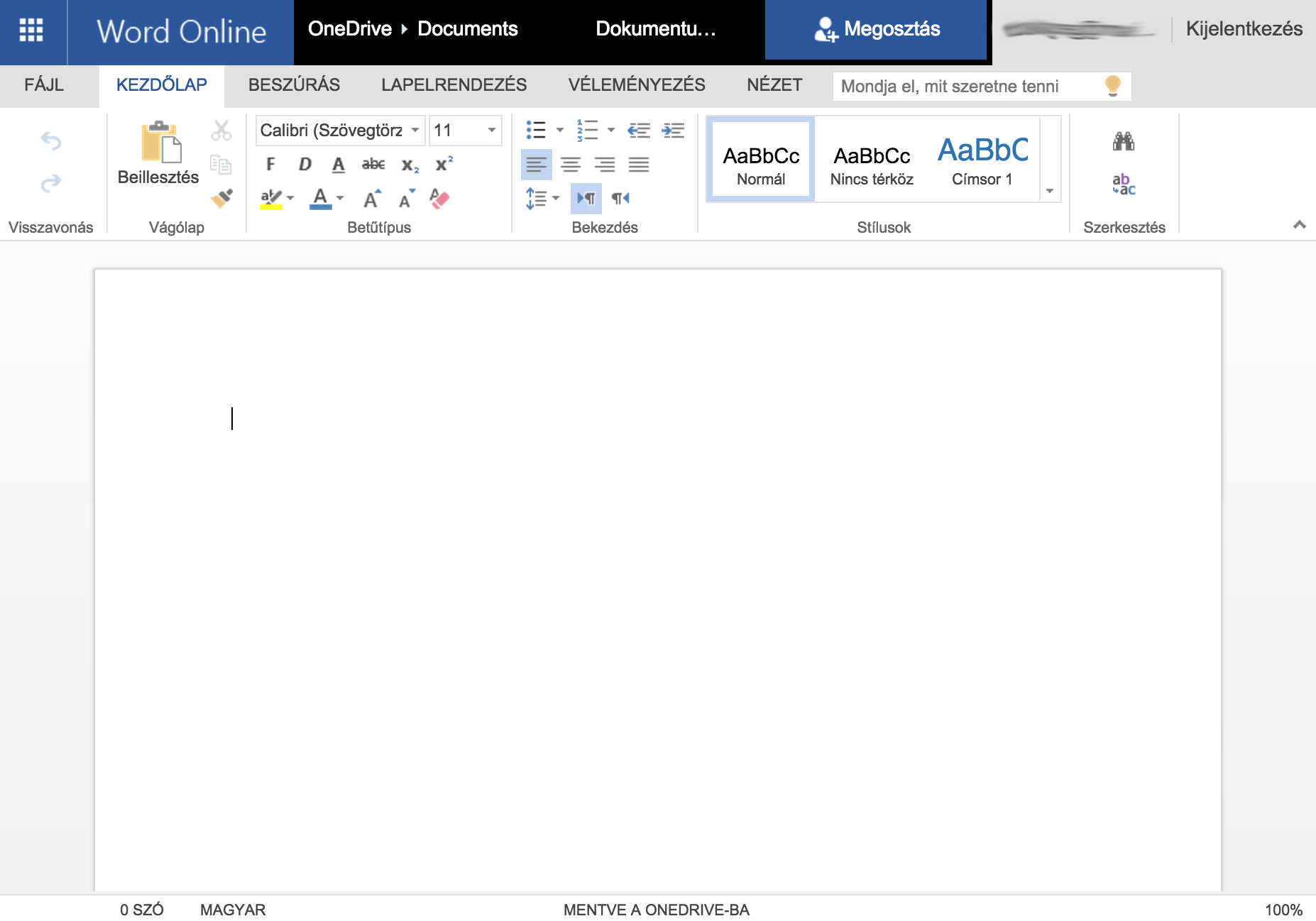
Itt is lehetőség van elmenteni a munkát a Microsoft fiókkal együtt kapott OneDrive-ba (a OneDrive-unkban alapértelmezés szerint 15GB adatot tárolhatunk), vagy letölthetjük a számítógépünkre DOCX, ODS vagy PDF formátumokban.
Hasonlóan a Google Docs-ban ismertetett módon meg lehet osztani a munkánkat olvasásra vagy akár szerkesztésre is másokkal. Együttműködésre kérhetünk fel más Microsoft fiókkal rendelkező felhasználókat. Lehetőségünk van egyszerűbb megosztásra is: a megosztás menüpontban egy linket tud generálni a rendszer a dokumentumunk eléréséhez. A link birtokában bárki megnyithatja a dokumentumot olvasásra vagy szerkesztésre, ahogy beállítjuk.
Meglévő dokumentum megnyitásához fel kell tölteni a dokumentumunkat a OneDrive-ba és onnan tudjuk megnyitni szerkesztésre. Online szerkesztett dokumentum visszatölthető a számítógépre az teljesen kompatibilis és együttműködik a natív asztali alkalmazással. Tehát egy Word Online-ban elkezdett munka folytatható a Word asztali alkalmazásban is.
Az Excel Online-ban szintén az Excelben megszokott függvényekkel és felülettel találkozunk.
Mint említettem ez egy ingyenes szolgáltatás, ami a fizetős Office 365 "butított" változata. Ha olyan funkciót akarunk használni, ami nem elérhető az ingyenes változatban, vagy egy olyan funkcióra kattintunk, ami már nem része az ingyenes változatnak akkor lehetőséget kapunk előfizetni az Office 365-re. Az Office 365-ről dióhéjban annyit mondanék, hogy alapvetően egy havidíjas szolgáltatásról van szó. Magánszemélyeknek nagyjából havi 3 ezer forintért 5 PC vagy Mac rendszerű számítógépre letölthető az Office asztali változata és használható az Online változat teljes funkcionalitás mellett. Továbbá az alapértelmezett OneDrive-unk nem 15GB, hanem már 1TB adatot hajlandó megőrizni nekünk. Üzleti célra kicsit más a helyzet, mert havi 3.8 Eur-ért csak az Online felület vagy havi 8.8 Eur- ért az asztali gépre letölthető változat is rendelkezésre áll 1 PC vagy Mac gépre. Az 1TB OneDrive mellé még kapunk 50GB mailbox-t is. Mindkét esetben, ha hajlandóak vagyunk egyszerre 1 évre előfizetni, jelentős kedvezményt kapunk.
Erről bővebben itt lehet tájékozódni:
- Otthoni változat: https://products.office.com/hu-hu/office-365-home
- Üzleti célú változat: https://products.office.com/hu-hu/compare-all-microsoft-office-products?tab=2
Azt is érdemes megemlíteni, hogy a Microsoft ingyenesen elérhetővé tette az összes irodai programját Android és iOS alapú eszközre (telefonokra és tabletekre egyaránt). Ezzel megkönnyítve a mobil eszközökön való szerkesztést. Tehát, amennyiben dokumentumunkat a OneDrive-ba mentettük, akkor probléma nélkül folytathatjuk a munkát a telefonunkon vagy tabletünkön ott, ahol a számítógépen abbahagytuk.
Tulajdonképpen, ha azt vesszük, hogy egy Office 2013 üzleti célú asztali változata kb. 60.000 forintba kerül, akkor kb. 2 évig "még jók vagyunk" a havi díjas normál változattal vagy akár 4 évig az Online változattal.
iCloud - Pages, Numbers
Amennyiben van valamilyen Mac OS / OSX-et vagy iOS-t futtató Apple termékünk bizonyára regisztráltunk már hozzá egy Apple ID-t. Ehhez az Apple ID-hoz kapunk egy iCloud Drive-t 5GB tárhellyel és számos, amúgy Mac számítógépeken ismert irodai alkalmazás online változatával. Úgymint a Pages, Numbers, Keynote, stb. Ezeket a szolgáltatásokat az icloud.com címen érhetjük el, miután bejelentkeztünk a fiókunkba. Korábban csak Safari böngészőben volt hajlandó működni, de már Google Chrome-ban és más fejlett böngészőkben is teljesen jól működik.
Az oldal figyelmeztet minket, hogy a szolgáltatások még fejlesztés alatt állnak és jelenleg csak béta változat áll rendelkezésre. A felület sajnos csak angolul érhető el jelenleg.
Update: 2019-ben már nem béta és tud magyarul :-)
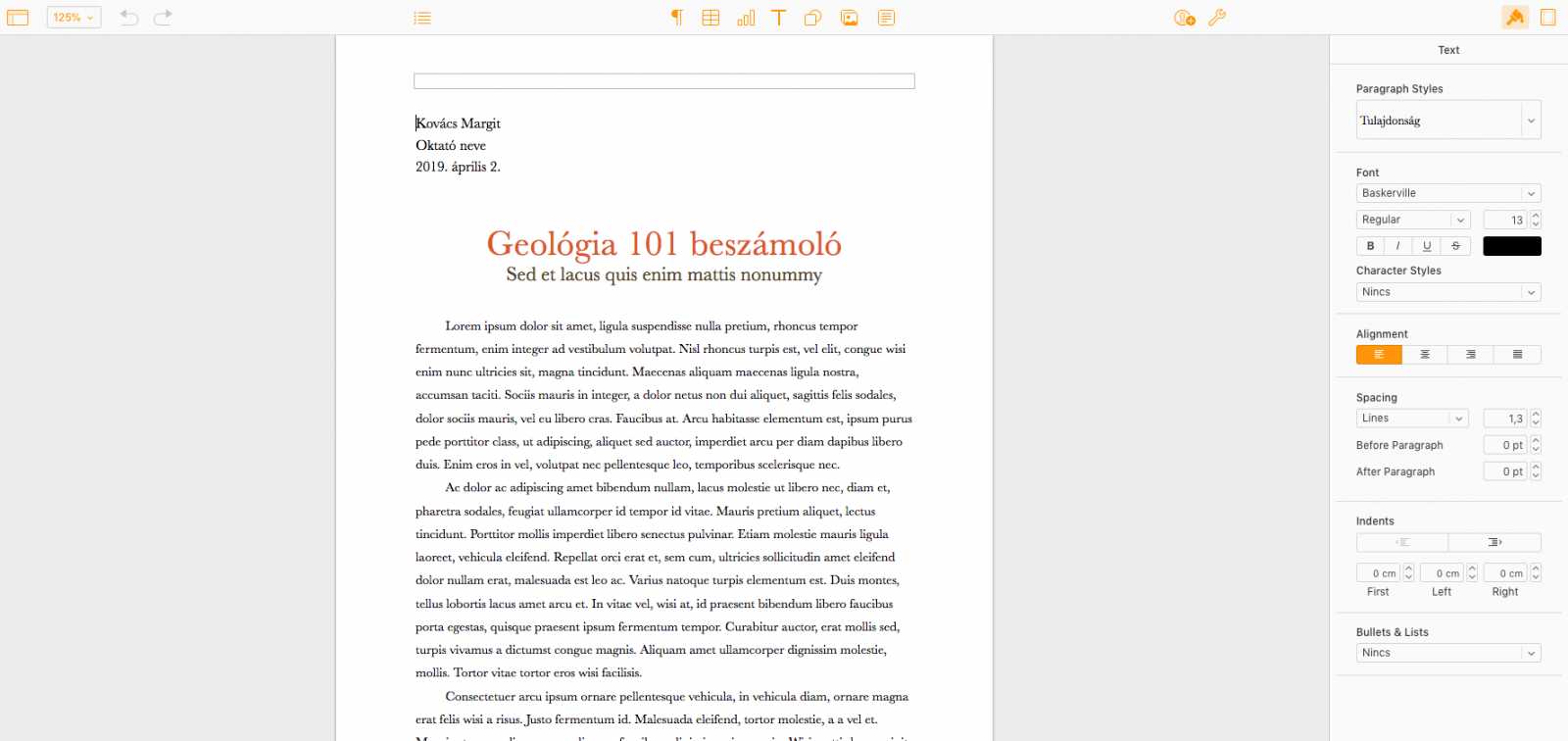
A programok felhasználói felülete azoknak lesz ismerős, akik használták már az adott program asztali változatát OSX alatt. Magam részéről nekem valahogy jobban kézre áll a hagyományos Microsoft Office programok felhasználói felülete. Azonban sokan esküsznek az Apple irodai programjaira. Ezeknek a programoknak az iOS változatát szintén ingyenessé tette az Apple. Tehát iPhone-on vagy iPad-en ugyanúgy használhatók. Ebből a szempontból a Microsoft és az Apple verzió nagyon hasonló. Itt is elmenthetjük a munkánkat az iCloud-ba és akár a számítógépen a natív alkalmazásokkal, akár egy böngészőben vagy akár egy iPhone-on vagy iPad-en is meg tudjuk nyitni és tudunk dolgozni vele.
Természetesen itt is megoldott az együttműködés más felhasználókkal egy azon dokumentumon. Mindössze meg kell hívni más iCloud felhasználókat az együttműködésre.
Összegzés
Ami mindegyik megoldásról elmondható:
- Nincs mentés gomb. Minden változás automatikusan mentésre kerül. Ha véletlenül megszakad az internet vagy áramszünet lesz, az utolsó karakterig minden megmaradt a felhőben. Amint legközelebb betöltjük a munkánkat úgy fogad minden, ahogy abbahagytuk.
- Bármilyen fejlett böngészőben futnak, működnek.
- Mindegyik képes futni akár egy mobiltelefonon is saját natív applikációval. Tehát nem a telefon böngészőjén keresztül, hanem saját App van rá Andriod-ra és iOS-re egyaránt.
- Mindegyik szolgáltatáshoz tartozik egy ingyenes felhő szolgáltatás, amibe alapértelmezés szerint el tudja menteni a munkát. Ez a felhő szolgáltatás szintén elérhető bármilyen mobil eszközről vagy számítógépről.
- Mindegyik verzió képes a munkát letölteni és offline módban szerkeszthetővé tenni.
- Mindegyik verzió képes más felhasználókkal megosztani a munkákat és más felhasználókkal együttműködve közösen dolgozni akár egy időben is egyazon dokumentumon.
- Mivel mindegyik megoldás gyakorlatilag ingyenes vagy legalább is van ingyenesen használható változata, érdemes mindegyiket kipróbálni. Rövid használat után mindenki kitalálhatja, hogy melyik számára a szimpatikus. Vagy akár mindhármat lehet használni, amelyik éppen alkalmasabb a feladatra.
Nekem a Microsoft verzió és a Google tetszik a legjobban. Bár a Google kiegészítő szolgáltatásai kiforrottabbak a telefonos és tablet-es natív alkalmazás messze a Microsofté a legjobban használható számomra. Persze mindenki döntse el maga, hogy neki melyik tetszik.
Az eltérés talán a kiegészítő szolgáltatásokban található, amik nem kifejezetten függnek össze szorosan az irodai programokkal. Azonban fontos lehet számunkra. Ezzel egy következő cikkben foglalkozunk. Úgymint: Adatmentés, biztonsági mentések, képek, fotók, videók és egyéb állományok tárolása, megosztása. Jegyzetek, emlékeztetők teendők online használata. Ezek bővítési lehetőségei.